การตั้งค่า kkt atol ดาวน์โหลดไดรเวอร์ atol ไดรเวอร์ Atol 11 f
5,000 รูเบิล
รหัสสินค้า: S233
ผู้ผลิต: Atol
ATOL: ไดรเวอร์ KKT v.8.x รหัส S233
วิธีการชำระเงิน: เงินสดหรือโอนเงินผ่านธนาคาร
ใบอนุญาต: ATOL: KKT driver v.8.x รหัส S233.
วัตถุประสงค์
"ATOL: ไดรเวอร์ KKM"- โปรแกรม (ไดรเวอร์) ที่ให้การแลกเปลี่ยนข้อมูลกับ KKM ในด้านหนึ่ง และกับสินค้าคงคลังของลูกค้าหรือซอฟต์แวร์ลงทะเบียนเงินสดในอีกด้านหนึ่ง จุดประสงค์หลักคือเพื่อให้มีโอกาสจัดการนายทะเบียนการเงินอย่างเต็มที่และสะดวกที่สุดเท่าที่จะเป็นไปได้โดยไม่ต้องใช้ความพยายามและความรู้เพิ่มเติม "ให้" คำสั่งที่ง่ายและเข้าใจได้ ไดรเวอร์ช่วยประหยัดนักพัฒนาซอฟต์แวร์ที่กำหนดเองจากการใช้งานโปรโตคอลการทำงานของเครื่องพิมพ์ POS ตามปกติ และยังให้บริการเพิ่มเติมและเครื่องมือที่สะดวกสำหรับการกำหนดค่าเครื่องพิมพ์ POS:
- การกำหนดค่าพารามิเตอร์ของการทำงานของ CCM
- รองรับเครื่องบันทึกเงินสดหลายเครื่องที่เชื่อมต่อกับพอร์ตต่าง ๆ ของพีซีเครื่องเดียว
- ทำงานกับ KKM ที่เชื่อมต่อกับพีซีระยะไกลผ่านเครือข่าย (โดยใช้เทคโนโลยี DCOM)
- การค้นหา KKM - การกำหนดพารามิเตอร์สำหรับการเชื่อมต่อกับพีซี (ความเร็ว, พอร์ต, ฯลฯ )
- รองรับ 1C
- "ATOL: KKM Driver" เป็นส่วนประกอบภายนอกสำหรับระบบซอฟต์แวร์ 1C: Enterprise เวอร์ชัน 7.5, 7.7, 8.0 และ 8.1
การกำหนดค่า "การค้า + คลังสินค้า" v.7.7, "การกำหนดค่าที่ซับซ้อน" v.7.7, "การจัดการการค้า" v.8.0, 8.1
ในการกำหนดค่าเหล่านี้ มีการทำงานกับไดรเวอร์แล้ว เหล่านั้น. คุณไม่จำเป็นต้องเขียนโค้ดใดๆ เพียงแค่กำหนดการตั้งค่าด้วยสายตาเพื่อเริ่มต้นใช้งาน ข้อมูลโดยละเอียดเกี่ยวกับการเชื่อมต่ออุปกรณ์ค้าปลีกกับการกำหนดค่า "การค้า + คลังสินค้า" และ "การกำหนดค่าที่ซับซ้อน" สามารถพบได้ในส่วนที่เกี่ยวข้องของหนังสือ "คำอธิบายการกำหนดค่า"
การกำหนดค่าอื่น ๆ
ข้อมูลเกี่ยวกับการติดตั้งและการเชื่อมต่อไดรเวอร์กับการกำหนดค่าอื่น ๆ ของระบบซอฟต์แวร์ 1C: Enterprise สามารถพบได้ในเอกสารประกอบ (ดูเอกสาร "คำอธิบายอินเทอร์เฟซ") จากชุดแจกจ่ายการติดตั้ง ไดรเวอร์ตั้งแต่เวอร์ชัน 5.6 สามารถทำงานเป็นคอมโพเนนต์ ActiveX ที่มีคุณสมบัติครบถ้วน และได้รับการทดสอบความเข้ากันได้กับ 1C: Enterprise software system เวอร์ชัน 7.7 และ 8.0 เพื่อให้ทำงานเป็น:
- แอคทีฟเอ็กซ์
- ส่วนประกอบภายนอก
การมีเครื่องหมาย "รองรับ 1C" แสดงว่าผลิตภัณฑ์ซอฟต์แวร์นี้ได้รับการทดสอบความเข้ากันได้กับระบบโปรแกรม 1C โดยผู้เชี่ยวชาญของบริษัท 1C เครื่องหมายยังเป็นพยานถึงรางวัลสำหรับนักพัฒนา - บริษัท "ATOL Technologies" - สถานะของ 1C: Franchisee
นอกจากนี้ ตั้งแต่เวอร์ชัน 6.6.0 เป็นต้นมา ATOL: KKM Driver ยังรองรับอินเทอร์เฟซบริษัท 1C ซึ่งได้รับการออกแบบมาเพื่อให้แน่ใจว่ามีการทำงานร่วมกันระหว่างการกำหนดค่าของระบบโปรแกรม 1C:Enterprise 8 และอุปกรณ์ค้าปลีกรุ่นต่างๆ ข้อมูลเพิ่มเติมเกี่ยวกับข้อกำหนด 1C สำหรับส่วนประกอบภายนอกสำหรับการทำงานกับอุปกรณ์ค้าปลีกสามารถดูได้จากเอกสาร "วิธีการสร้างการประมวลผลบริการภายนอก" บนดิสก์ ITS ในส่วน "การทำงานกับอุปกรณ์ค้าปลีก" ของการสนับสนุนวิธีการ 1C: Enterprise 8.1
ความเข้ากันได้ของระบบปฏิบัติการ
- สำหรับ Windows 98/ME/NT/2000/XP/2003/Vista/7 เซิร์ฟเวอร์ OLE Automation และส่วนประกอบภายนอกสำหรับ 1C: ระบบซอฟต์แวร์ระดับองค์กร
- สำหรับ MS-DOS ที่มีการส่งผ่านพารามิเตอร์และส่งคืนผลลัพธ์ทางไฟล์ (สำหรับเครื่องบันทึกเงินสด ATOL เท่านั้น)
- สำหรับ MS-DOS ที่มีการถ่ายโอนพารามิเตอร์และส่งคืนผลลัพธ์ผ่านการขัดจังหวะ (สำหรับ ATOL KKM เท่านั้น)
ความเข้ากันได้ของซอฟต์แวร์
- เครื่องมือพัฒนา Windows ทั้งหมดที่รองรับเทคโนโลยี OLE Automation:
- เดลฟี ;
- ตัวสร้าง C ++;
- ไมโครซอฟต์ Visual C++
- ไมโครซอฟต์วิชวลเบสิก
- ไมโครซอฟท์ วิชวล ฟ็อกซ์ โปร
- ไมโครซอฟต์ Visual C#
- แอปพลิเคชัน Microsoft Office พร้อม VBA (Excel, Word, Access ฯลฯ );
- นำทาง;
- อักสัปตะ;
- 1C: Enterprise เวอร์ชัน 7.5, 7.7, 8.0, 8.1;
- และอื่น ๆ.
- เครื่องมือพัฒนา DOS ทั้งหมด:
- บอร์แลนด์ ปาสคาล ;
- บอร์แลนด์ C++;
- คลาเรียน;
- ฟอกซ์โปร;
- และอื่น ๆ.
ฮาร์ดแวร์ที่รองรับ
นายทะเบียนการเงิน:
- เอโทล:
- "FPrint-22K";
- "FPrint-55K";
- "FPrint-03K";
- "FPrint-5200K";
- "FPrint-02K";
- "FPrint-88K";
- "FELIX-R F" รุ่น 02;
- "FELIX-02K" รุ่น 01;
- "FELIX-RK" เวอร์ชัน 01;
- "FELIX-3SK" รุ่น 01;
- "วินคอร์ นิกซ์ดอร์ฟ TH-230K";
- "PayCTS-2000K";
- "PayPPU-700K";
- "จ่ายVKP-80K";
- "Trium-F" รุ่น 01
- จังหวะ-M:
- "ELVES-MINI-FR-F" รุ่น 02;
- "SHTRIKH-FR-F" เวอร์ชัน 03 และ 04;
- "SHTRIKH-FR-F" เบลารุส;
- "HAT-FR-K" รุ่น 01;
- "ELVES-FR-K" รุ่น 01;
- "HAT-MINI-FR-K" รุ่น 01;
- "จังหวะ-แสง-FR-K";
- "SHTRIKH-M-FR-K" เฉพาะกับเทปกว้าง 80 มม.
- "จังหวะ-คอมโบ-FR-K"
- คริสตัล:
- "คริสตัล-เซอร์วิส PIRITE FR01 K".
- Incotex:
- "MERCURY 114.1F" เวอร์ชัน 01 และ 02
- นักบิน:
- POSPrint FP410K.
- มัลติซอฟท์:
- "เอ็มสตาร์-เอฟ";
- “มสตาร์-ทค.1”.
- จุดประกาย:
- "PRIM-08TK";
- "PRIM-88TK";
- “PRIM-07K”.
- เซอร์วิสพลัส:
- "SP101FR-K".
- IKC-เทคโน:
- "IKC-E260T"
- เอ็นซีอาร์:
- NCR-001K.
- เสียงสะท้อน (ยูเครน):
- "มาเรีย-301 MTM T7"
- NPF Unisystem (ยูเครน):
- "มินิ-FP6"
- นิวตัน (คาซัคสถาน):
- "พอร์ต FP-300/FP-550/FP1000"
ความเป็นไปได้
การปรับภาพ

"ATOL: KKM Driver" มีหน้าคุณสมบัติของภาพที่ช่วยให้ทำงานกับอุปกรณ์ได้ง่ายขึ้น เมื่อใช้หน้าคุณสมบัติ คุณสามารถกำหนดค่าพารามิเตอร์ที่จำเป็นสำหรับการทำงานกับเครื่องบันทึกเงินสด (พอร์ตการเชื่อมต่อ อัตราการถ่ายโอนข้อมูล ฯลฯ) ได้อย่างง่ายดาย และตรวจสอบการทำงานด้วยสายตา - แอปพลิเคชันไคลเอนต์ไม่จำเป็นต้องตั้งโปรแกรมพารามิเตอร์เหล่านี้หรือสร้าง ส่วนติดต่อผู้ใช้ของตัวเองเพื่อกำหนดค่า ไดรเวอร์ให้การบันทึกและกู้คืนการตั้งค่าโดยอัตโนมัติ
การมีการตั้งค่าแบบเห็นภาพของพารามิเตอร์ของเครื่องบันทึกเงินสดซึ่งใช้งานโดยตรงในไดรเวอร์ ช่วยให้คุณไม่ต้องคิดเกี่ยวกับการจัดการเครื่องบันทึกเงินสดแต่ละรุ่นเมื่อพัฒนาซอฟต์แวร์ไคลเอ็นต์:
- เครื่องพิมพ์ POS รุ่นต่างๆ มีการตั้งค่าที่แตกต่างกัน โดยปกติจะพิจารณาจากคุณสมบัติการออกแบบ เช่น ประเภทของเครื่องพิมพ์: ดอทเมตริกซ์หรือเทอร์มอล มีหรือไม่มีเครื่องตัด เป็นต้น หน้าภาพจะปรับให้เหมาะกับเครื่องพิมพ์ POS รุ่นใดรุ่นหนึ่งโดยอัตโนมัติ ซึ่งช่วยให้ คุณต้องหลีกเลี่ยงการคำนึงถึงคุณสมบัติทั้งหมดในแอปพลิเคชันไคลเอนต์
- ด้วยการกำเนิดของโมเดล KKM ใหม่ที่มีตัวเลือกการกำหนดค่าขั้นสูงเมื่อเทียบกับรุ่นก่อนหน้า จึงไม่จำเป็นต้องแก้ไขซอฟต์แวร์ไคลเอนต์ - เพียงแค่อัปเดตไดรเวอร์ เพื่ออำนวยความสะดวกในการกำหนดค่าเดียวกันของเครื่องพิมพ์ POS หลายเครื่อง คุณสามารถใช้การส่งออก/นำเข้าพารามิเตอร์ที่กำหนดค่าผ่านไฟล์
การค้นหาอุปกรณ์ที่เชื่อมต่อ

เชื่อมต่อ KKM หลายพอร์ตเข้ากับพอร์ตต่างๆ ของพีซีเครื่องเดียว

คนขับมีความสามารถในการค้นหาอุปกรณ์ที่เชื่อมต่อ ในการค้นหาอุปกรณ์ที่รองรับที่เชื่อมต่อกับพีซี มีการใช้กล่องโต้ตอบที่สะดวกและเรียบง่ายซึ่งช่วยให้คุณกำหนดพารามิเตอร์ได้อย่างรวดเร็ว
ทำงานกับ KKM ที่เชื่อมต่อกับพีซีระยะไกลในเครือข่าย
สถาปัตยกรรมของไดรเวอร์ถูกสร้างขึ้นในลักษณะที่สามารถใช้ควบคุม KKM ที่เชื่อมต่อกับพีซีเครื่องหนึ่งจากคอมพิวเตอร์เครื่องอื่นในเครือข่ายท้องถิ่น กลไกนี้ถูกนำมาใช้โดยใช้เทคโนโลยี Microsoft DCOM คุณควรให้ความสนใจกับความจริงที่ว่าสำหรับแอปพลิเคชันไคลเอ็นต์นั้นไม่มีความแตกต่างในเทคโนโลยีในการจัดการ KKM ระยะไกลหรือในพื้นที่ เหล่านั้น. วันนี้คุณสามารถทำงานกับ KKM ที่เชื่อมต่อกับพีซีของคุณ และพรุ่งนี้เชื่อมต่อกับพีซีข้างเคียง โดยไม่ต้องปรับแต่งซอฟต์แวร์ของคุณเอง
การจัดการเคเคเอ็ม
โดยรวมแล้วคนขับมีประมาณ 100 วิธีและ 175 คุณสมบัติสำหรับควบคุมเครื่องบันทึกเงินสด นอกจากคำสั่งลงทะเบียนเงินสดโดยตรงแล้ว คนขับยังใช้ฟังก์ชันบริการต่างๆ เช่น การพิมพ์บาร์โค้ด การทำงานกับรูปภาพในรูปแบบ BMP เป็นต้น โดยทั่วไปวิธีการทั้งหมดสามารถแบ่งออกเป็นกลุ่มต่อไปนี้:
- อุปกรณ์ลอจิคัล - จัดการรายการเครื่องบันทึกเงินสดของสถานที่ทำงานที่กำหนด
- การลงทะเบียน - ธุรกรรมเงินสดพื้นฐาน: การขาย การคืนสินค้า ฯลฯ
- การดำเนินงาน - การดำเนินงานที่มีเช็คและการเปลี่ยนแปลง: การชำระเงิน การจ่ายเงิน การฝากเงิน การยกเลิกเช็ค ฯลฯ
- การพิมพ์ข้อความ - การพิมพ์ข้อความที่ไม่ใช่ข้อมูลทางการเงิน: การพิมพ์บรรทัด ถ้อยคำที่ซ้ำซากจำเจ ฯลฯ
- คำขอ - รับสถานะของตัวนับและพารามิเตอร์ของเครื่องบันทึกเงินสด: จำนวนเงินสด, ยอดรวมกะ, รุ่น, วันที่ปัจจุบัน ฯลฯ
- การพิมพ์กราฟิก - การพิมพ์ข้อมูลกราฟิก: รูปแบบบิตตามอำเภอใจ บาร์โค้ด ฯลฯ
- กราฟิกในหน่วยความจำ - การจัดการและการพิมพ์กราฟิกที่จัดเก็บไว้ในหน่วยความจำของเครื่องพิมพ์
- การเขียนโปรแกรม - การตั้งค่าและการอ่านพารามิเตอร์ของการทำงานของ KKM
- บริการ - การดำเนินการบริการสำหรับการจัดการเครื่องบันทึกเงินสด: การป้อนวันที่และเวลา การรีเซ็ตตัวนับ การรีเซ็ตการตั้งค่า การบัญชี ฯลฯ
- รายงาน - รายงานทุกประเภท: พร้อมการยกเลิก, ไม่มีการยกเลิก, รายชั่วโมง ฯลฯ
- การแลกเปลี่ยนข้อมูล - การอ่านและการดาวน์โหลดข้อมูล: การอ่านซอฟต์แวร์ POS เป็นต้น
- เพิ่มเติม - บริการเพิ่มเติม: เสียง ส่วน ฯลฯ
เครื่องพิมพ์บางรุ่นมีตัวเลือกการควบคุมคุณภาพการพิมพ์มากถึง 7 ตัวเลือก! การเลือกชุดค่าผสมที่ดีที่สุดด้วยตนเองอาจใช้เวลานาน เพื่อให้การเลือกพารามิเตอร์เหล่านี้ง่ายขึ้น จึงได้มีการพัฒนากลไกที่ยืดหยุ่นสำหรับการแจงนับและการพิมพ์ทดสอบ
เงื่อนไขการจัดจำหน่าย
"ATOL: KKM Driver" ฟรีสำหรับ KKM ที่พัฒนาใน ATOL:
- "FPrint-22K";
- "FPrint-55K";
- "FPrint-03K";
- "FPrint-5200K";
- "FPrint-02K";
- "FPrint-88K";
- "Aura-01FR-KZ" (สำหรับสาธารณรัฐคาซัคสถาน)";
- "FELIX-R F" รุ่น 02;
- "FELIX-02K" รุ่น 01;
- "FELIX-RK" เวอร์ชัน 01;
- "FELIX-3SK" รุ่น 01;
- "PayCTS-2000K";
- "PayPPU-700K";
- "จ่ายVKP-80K";
- "PayVKP-80KZ" (สำหรับสาธารณรัฐคาซัคสถาน);
- "ทอร์นาโด" ("MERCURY-114.1 F" รุ่น 04);
- "TORNADO-K" ("MERCURY MS-K" รุ่น 02);
- "Trium-F" รุ่น 01
สำหรับ CCM ที่พัฒนาโดยบริษัทอื่น คนขับจะได้รับค่าจ้าง i. ในการทำงานกับอุปกรณ์นี้ คุณต้องซื้อคีย์ความปลอดภัยอิเล็กทรอนิกส์ในเทคโนโลยี ATOL
เมื่อใช้ไดรเวอร์ที่ไม่มีรหัสความปลอดภัย โหมดสาธิตจะเปิดใช้งานซึ่งช่วยให้คุณ:
- KKM "ATOL": ไม่มีข้อจำกัด
- KKM "Incotex", "Shtrikh-M", "Pilot", "MultiSoft", "Service-Plus", "Iskra": สำหรับการลงทะเบียนใด ๆ จะมีการลงทะเบียนปริมาณเดียวในราคา 10 รูเบิล
ความสนใจ!หากต้องการใช้ไดรเวอร์ในเซสชันเทอร์มินัล จำเป็นต้องมีเวอร์ชันสำหรับผู้ใช้หลายคน อย่างไรก็ตาม ATOL ไม่รับประกันการทำงานที่ถูกต้องของไดรเวอร์ในเซสชันเทอร์มินัล และขอสงวนสิทธิ์ตามดุลยพินิจของบริษัทในการปฏิเสธการปรึกษาหารือในกรณีที่มีการจัดระเบียบการทำงานของไดรเวอร์ดังกล่าว
อุปกรณ์ใหม่และทันสมัยทั้งหมดที่ผลิตโดย ATOL สามารถถ่ายโอนข้อมูลทางการเงินไปยัง OFD ผ่านสาย USB เมื่อเครื่องบันทึกเงินสดเชื่อมต่อกับคอมพิวเตอร์ สำหรับสิ่งนี้ จะใช้บริการอีเทอร์เน็ตผ่าน USB บริการที่จำเป็นได้รับการติดตั้งพร้อมกับไดรเวอร์อุปกรณ์การซื้อขาย และจำเป็นต้องเลือกช่องทางการสื่อสาร CCP กับพีซีผ่านพอร์ต USB
ในการตั้งค่าวิธีการถ่ายโอนข้อมูลทางการเงินนี้ คุณจะต้อง "เสียเหงื่อ" สิ่งแรกที่คุณต้องการคือผู้ใช้ที่มีสิทธิ์ของผู้ดูแลระบบ (เฉพาะภายใต้ผู้ใช้ดังกล่าวเท่านั้นที่คุณสามารถกำหนดค่าอะไรก็ได้) สิ่งที่สองที่คุณต้องการคือโชคและความอดทน แต่วิธีที่ทดสอบโดยพนักงานของเรา
ข้อควรสนใจ: พนักงานของ ATOL ไม่แนะนำให้ถ่ายโอนข้อมูลผ่านอีเทอร์เน็ตผ่าน USB เนื่องจาก ATOL ยังไม่สามารถขออนุมัติลายเซ็นดิจิทัลสำหรับไดรเวอร์ USB จากบริการ Windows ได้ ระบบราชการจะเอาอะไรจากมัน ไชโย เนื่องจากไดรเวอร์เวอร์ชัน 8.15 ไม่มีปัญหากับลายเซ็นดิจิทัลของไดรเวอร์
หากไม่สามารถติดตั้งบริการตามคำแนะนำได้ด้วยเหตุผลบางประการ คุณจะต้องใช้ "ไม้ค้ำ" ดาวน์โหลดได้จากลิงก์ที่ด้านล่างของหน้า หากคุณได้ติดตั้งไดรเวอร์ ATOL ไว้แล้วก่อนที่จะติดตั้งบริการ คุณจะต้องลบออกทั้งหมด
ข้อควรสนใจข้อที่ 2: บริการอีเทอร์เน็ตผ่าน USB สำหรับเครื่องบันทึกเงินสดที่ผลิตโดย ATOL จะทำงานโดยเริ่มจากเฟิร์มแวร์ 2.x.x.x เท่านั้น ขอเฟิร์มแวร์สำหรับอุปกรณ์ของคุณจากพนักงาน ATOL หรือ ASC ATOL
การสลับช่องทางการสื่อสารของ CCP กับ PC ผ่าน USB
ตามค่าเริ่มต้น บริษัทรับจดทะเบียนทางการเงินของ ATOL ส่วนใหญ่ทำงานผ่านพอร์ต COM (ยกเว้น ATOL 30F และ ATOL 11F หากต้องการเปลี่ยนไปใช้ช่องแลกเปลี่ยน USB ให้ทำดังต่อไปนี้:
- ปิด CCP (หากเปิดใช้งาน)
- กดปุ่มเพื่อตรวจสอบการเลื่อน
- เปิด CCP โดยไม่ต้องปล่อยปุ่ม
- รอเสียงบี๊บครั้งที่ห้า
- KKT จะพิมพ์คะแนนของ Service Mode ในใบเสร็จรับเงิน
- กดปุ่มเลื่อนตรวจสอบสองครั้ง (ควรมีเสียงบี๊บสองครั้ง)
- การตรวจสอบด้วยพารามิเตอร์ของช่องทางการสื่อสารจะถูกพิมพ์
- กดปุ่มเลื่อนใบเสร็จ 3 ครั้ง (เสียงบี๊บ 3 ครั้ง)
- พิมพ์ "เปิดใช้งาน USB" และกลับสู่โหมดบริการ
- กดปุ่มเลื่อนตรวจสอบหนึ่งครั้ง เครื่องคิดเงินจะเข้าสู่โหมดการทำงาน
ปิดใช้งานการตรวจสอบลายเซ็นดิจิทัลใน Windows เวอร์ชันใหม่
สำหรับตอนนี้ ทางออกที่ง่ายที่สุดคือถอนการติดตั้ง DTO เก่าและติดตั้งเวอร์ชันใหม่ 8.15
ข้อควรระวังข้อที่ 3: สำหรับไดรเวอร์เวอร์ชันเก่าเท่านั้น (รวมถึงเวอร์ชันสูงสุด 8.14)! สำหรับระบบปฏิบัติการ Windows Vista ขึ้นไป คุณสามารถทำได้หลายวิธี:
ผ่านบรรทัดคำสั่ง (เหมาะสำหรับ Windows ทุกรุ่น):

การใช้ Local Group Policy Editor (วิธีที่มีประสิทธิภาพสูงสุดสำหรับ Windows รุ่นเก่า):
- ในเมนู "Start" ให้เปิด "Run" (หรือกดปุ่ม Win + R)
- ในหน้าต่างที่ปรากฏขึ้น ให้พิมพ์ gpedit.msc

- คลิก "ตกลง" และหน้าต่าง Local Group Policy Editor จะเปิดขึ้น
- เลือกตามลำดับ: "การกำหนดค่าผู้ใช้" - "เทมเพลตการดูแลระบบ" - "ระบบ" - "การติดตั้งไดรเวอร์"
- คลิกขวาแล้วเลือก "Digital Signature of Device Drivers"
- เลือก "แก้ไข" จากเมนูบริบท

- หน้าต่างจะเปิดขึ้นซึ่งคุณสามารถเลือกได้สองโหมด: ปิดใช้งานการตรวจสอบลายเซ็นดิจิทัล หรือเปิดใช้การตรวจสอบลายเซ็นดิจิทัล แต่อนุญาตให้ติดตั้งไดรเวอร์ที่ไม่ได้ลงชื่อ

- หลังจากเลือกโหมดที่ต้องการแล้ว ให้คลิก "นำไปใช้" และ "ตกลง" ปิดหน้าต่าง
- รีสตาร์ทเครื่องคอมพิวเตอร์และลืมเรื่องปวดหัวจากการติดตั้งไดรเวอร์ที่ไม่ได้ลงชื่อก่อนการอัปเดตระบบปฏิบัติการครั้งต่อไป
จากตัวเลือกสำหรับการบู๊ตระบบแบบพิเศษ (สำหรับ Windows 10):

หลังจากปิดใช้งานการตรวจสอบลายเซ็นดิจิทัลด้วยวิธีใดๆ แล้ว คุณต้องรีสตาร์ทคอมพิวเตอร์
การติดตั้งไดรเวอร์สำหรับอุปกรณ์เชิงพาณิชย์ ATOL

การติดตั้งบริการ Ethernet ผ่าน USB สำหรับอุปกรณ์ ATOL
- ติดตั้งไดรเวอร์อุปกรณ์การซื้อขาย ()
- ติดตั้ง " เรียกใช้โปรแกรมนี้ในฐานะผู้ดูแลระบบ", สำหรับไฟล์ EthOverUSB.exe.

- เรียกใช้ในฐานะผู้ดูแลระบบ" การจัดการไดรเวอร์".

- ไปที่ส่วน " บริการ EthernetOverUSB".
- ตรวจสอบเส้นทางในบริการ ควรเป็นดังนี้: C:\Program Files\ATOL\EthOverUsb\EthOverUsb.exe.
อะตอล: ATOL 11F, ATOL 15F, ATOL 22F / FPrint-22PTK, ATOL 25F, ATOL 30F, ATOL 52F, ATOL 55F, ATOL 60F, ATOL 77F
จังหวะ-M: STRIH-ON-LINE, STRIH-LIGHT-01F, STRIH-M-01F, STRIH-RETAIL-01F, STRIH-MINI-01F, STRIH-FR-01F, STRIH-M-02F, STRIH-M-FR-K, SHTRIH-LIGHT-FR-K และแปลงตาม 54FZ
วิกิ: Viki Print 57, Viki Print 57 Plus, Viki Print 80 พลัส
ไพไรต์: PIRITE 02F
จุดประกาย: SPARK-115-F
คาลูกา: K-1F
การติดตั้ง:
- สำหรับ ATOL ติดตั้งไดรเวอร์ 10.4.2
สำหรับ Shtrih-M ไดรเวอร์เวอร์ชัน 4.14.0.731 - เพิ่มการประมวลผลในอุปกรณ์ร้านค้าหรือแทนที่อุปกรณ์ที่มีอยู่ บนบุ๊กมาร์ก นายทะเบียนการเงิน .
กำลังประมวลผลซอร์สโค้ด เปิดอย่างเต็มที่และสามารถแก้ไขได้เอง
ความเป็นไปได้:
- ฟังก์ชันมาตรฐานทั้งหมดสำหรับผู้รับจดทะเบียนทางการเงินได้รับการสนับสนุนโดย 1C การกำหนดค่า 1C รับรู้ว่าเครื่องบันทึกเงินสดออนไลน์เป็นผู้รับจดทะเบียนทางการเงิน ดังนั้นจึงไม่จำเป็นต้องทำการเปลี่ยนแปลงการกำหนดค่าใดๆ
- การเปิดกะจะเกิดขึ้นโดยอัตโนมัติเมื่อมีการพิมพ์ใบเสร็จรายวันใบแรก
- ใบเสร็จรับเงินการแก้ไข (สำหรับ Atol วันที่ตรวจสอบคือ 02.2019)
- สำหรับการกำหนดค่าที่ชำระเงินผ่านคำสั่งซื้อเงินสดที่เข้ามา การชำระเงินจากผู้ซื้อด้วยบัตรชำระเงิน การส่งคืน - คำสั่งซื้อเงินสดขาออก และเอาต์พุตของชื่อรายการ การประมวลผลจะได้รับองค์ประกอบการชำระเงินจากเอกสารพื้นฐาน (การขาย ของสินค้าและบริการ การสั่งซื้อของผู้ซื้อ และการคืนสินค้าให้กับผู้ซื้อ)
- เป็นไปได้ที่จะแทนที่รายการหรือกลุ่มรายการในเช็คด้วยชื่อที่กำหนดเอง
- ดูตัวอย่างการชำระเงินก่อนพิมพ์เมื่อชำระเงิน
- รองรับภาษีมูลค่าเพิ่ม 20%
- โอกาส ทางเลือกของประเภทการชำระเงิน(เงินสด ไม่ใช่เงินสด ชำระล่วงหน้า ชำระภายหลัง สำรอง (ใบรับรอง) ไม่ใช่เช็คการเงิน)
- ได้รับการสนับสนุน ระบบภาษีแบบผสมที่เกี่ยวข้องกับฝ่ายขาย
- รองรับโหมดข้อความแก้ไขจุดบกพร่อง
- สำหรับโต๊ะเงินสด Atol และ Strikh รองรับ TIN และชื่อของผู้ซื้อ (ข้อกำหนดลงวันที่ 07/01/19)
ไม่จำเป็นต้องเปลี่ยนการกำหนดค่า!
การออกใบอนุญาต:
รหัสการประมวลผลเปิดอยู่
อนุญาตให้ใช้กับสถานที่ทำงานและฐานได้ไม่จำกัดจำนวน
การสนับสนุนทางเทคนิค:
สำหรับลูกค้าทุกคนที่ซื้อการประมวลผลนี้ จะมีการให้คำปรึกษาฟรีทางอีเมล ระยะเวลาให้คำปรึกษาฟรีคือ 1 เดือนนับจากวันที่ซื้อ
มีการอัปเดตโดยส่งคำขอไปยังที่อยู่ของผู้พัฒนาซึ่งระบุหมายเลขคำสั่งซื้อ ผู้ติดต่อ (หรืออีเมลที่ลงทะเบียนในคำสั่งซื้อ) ในการตอบสนอง การอัปเดตจะถูกส่งสำหรับเวอร์ชันการประมวลผลที่ร้องขอที่เกี่ยวข้อง
หลังจากสิ้นสุดระยะเวลาการสนับสนุนฟรี การให้คำปรึกษาและการจัดหาการอัปเดตจะดำเนินการแบบชำระเงินซึ่งเป็นส่วนหนึ่งของการสนับสนุนทางเทคนิคแบบชำระเงิน ซึ่งมีค่าใช้จ่าย 1,000 รูเบิลต่อเดือน
รับประกันคืนเงิน
Infostart LLC รับประกันว่าคุณจะได้รับเงินคืน 100% หากโปรแกรมไม่สอดคล้องกับฟังก์ชันการทำงานที่ประกาศไว้ในคำอธิบาย สามารถคืนเงินได้เต็มจำนวนหากคุณแจ้งภายใน 14 วันนับจากวันที่ได้รับเงินเข้าบัญชีของเรา
โปรแกรมได้รับการทดสอบในการทำงานจนเราสามารถรับประกันได้อย่างมั่นใจ เราต้องการให้ลูกค้าทุกคนมีความสุขกับการซื้อของพวกเขา
ก่อนติดตั้งไดรเวอร์ คุณต้องโอนเครื่องบันทึกเงินสดไปยังโหมดที่ต้องการ ในการทำเช่นนี้ต้องปิดอุปกรณ์จากนั้นกดปุ่มเพื่อป้อนเทปค้างไว้แล้วเปิดอุปกรณ์อีกครั้ง เสียงบี๊บ 4 ครั้งจะตามมา หลังจากนั้นไม่กี่วินาที แต่ก่อนสัญญาณที่ 5 จะตามมา จะต้องปล่อยปุ่มเลื่อนเทป เครื่องจะออกใบเสร็จซึ่งจะพิมพ์รายการตัวเลือกที่มีในโหมดบริการ หนึ่งในตัวเลือกที่เป็นไปได้แสดงอยู่ในภาพต่อไปนี้:
1 - เอาต์พุต 2 - ช่องแลกเปลี่ยน 3 - โปรโตคอลการแลกเปลี่ยน
การเลือกโหมดที่ต้องการทำได้โดยจำนวนการคลิกที่เกี่ยวข้องบนปุ่มเลื่อนเทป ดังนั้นในตัวอย่างข้างต้น การกดปุ่ม 1 ครั้งจะเป็นการออกจากโหมดบริการ การกด 2 ครั้งจะเป็นการเปิดการเข้าถึงการตั้งค่าช่องแลกเปลี่ยน และการกด 3 ครั้งจะเข้าถึงการตั้งค่าโปรโตคอลการแลกเปลี่ยน
ในการติดตั้งไดรเวอร์ ต้องเปลี่ยนเครื่องบันทึกเงินสดเป็นโหมด "ช่องทางการแลกเปลี่ยน" ในตัวอย่างของเรา กดปุ่มเลื่อนเทป 2 ครั้ง ผู้ใช้จะเห็นช่องทางการแลกเปลี่ยนที่มี เช่น รายการอาจมีลักษณะดังนี้:
- ทางออก
- อาร์เอส-232
เลือก USB จากรายการที่มีให้ ในตัวอย่างของเรา จะต้องกดปุ่มฟีด 3 ครั้ง หากทำทุกอย่างถูกต้อง อุปกรณ์จะยืนยันว่าเปิดใช้งาน USB แล้ว:

ตอนนี้ด้วยวิธีเดียวกันคุณต้องเลือกโปรโตคอลการแลกเปลี่ยน - Atol 3.0 ในการทำเช่นนี้ในเมนูโหมดบริการให้เลือกรายการ "โปรโตคอลการแลกเปลี่ยน" ในตัวอย่างของเรา นี่คือจุดที่ 3 ดังนั้นต้องกดปุ่มเลื่อนเทปสามครั้ง เครื่องจะแสดงรายการโปรโตคอลที่ใช้ได้ เช่น ดังภาพต่อไปนี้:

ตอนนี้โดยคลิกที่ปุ่มเลื่อนเทปสามครั้ง (ในกรณีของเรา) คุณต้องเลือกโปรโตคอล Atol 3.0 เพื่อยืนยันการเลือก เครื่องจะพิมพ์ข้อความ "เปิดใช้งาน Atol 3.0"
ตอนนี้คุณสามารถออกจากโหมดบริการได้ ในการทำเช่นนี้ ในตัวอย่างของเรา คุณต้องกดปุ่มเลื่อนเทปหนึ่งครั้ง (รายการเมนู "ออก") อุปกรณ์จะแจ้งว่าพร้อมใช้งาน:
ดังนั้นทุกอย่างพร้อมที่จะติดตั้งไดรเวอร์
หากมีข้อผิดพลาดในขั้นตอนก่อนหน้า ขอแนะนำให้ดำเนินการอัลกอริทึมทั้งหมดตั้งแต่เริ่มต้น หาก CCP ไม่สามารถเปลี่ยนเป็นโหมดที่ต้องการได้ ให้ติดต่อผู้ผลิต
การติดตั้งไดรเวอร์
ไดรเวอร์สำหรับ KKT Atol อยู่ที่ https://install.kontur.ru/atol

หลังจากคลิกปุ่ม "ถัดไป" ผู้ใช้สามารถเลือกส่วนประกอบที่จะติดตั้งหรือติดตั้งตามค่าเริ่มต้น: 
เมื่อการติดตั้งเสร็จสิ้น ต้องรีสตาร์ทคอมพิวเตอร์:

ไดรเวอร์ได้รับการติดตั้งแล้วและพร้อมที่จะกำหนดค่า
การตั้งค่าไดรเวอร์
ก่อนอื่นคุณต้องเปิด Windows Device Manager: "Start" - "Control Panel" - "Device Manager" ถัดไป คุณต้องขยายรายการ "พอร์ต (COM และ LTP)" และเลือก "พอร์ตอนุกรม (COM)" (หรือ "อุปกรณ์ที่มีอินเทอร์เฟซแบบอนุกรม (COM)") เมื่อคลิกปุ่มเมาส์ขวาเมนูจะปรากฏขึ้นซึ่งคุณต้องเลือกรายการ "อัปเดตไดรเวอร์": 
ในหน้าต่างที่เปิดขึ้น เลือก "ค้นหาไดรเวอร์ในคอมพิวเตอร์เครื่องนี้": 
จากนั้นคลิก "เลือกไดรเวอร์จากรายการไดรเวอร์ที่ติดตั้งแล้ว": 
ในขั้นตอนถัดไปคุณต้องคลิกปุ่ม "ติดตั้งจากดิสก์ ... ": 
ในหน้าต่างที่ปรากฏขึ้น คุณต้องระบุเส้นทางไปยังไดรเวอร์ Atol ค่าเริ่มต้นคือ C:\Program Files (x86)\ATOL\Drivers8\USB_Drivers เมื่อเลือกไดรเวอร์แล้ว ให้คลิกปุ่ม "ตกลง": 
ในหน้าต่างที่จะปรากฏบนหน้าจอ คุณต้องยกเลิกการทำเครื่องหมายที่ช่อง "เฉพาะอุปกรณ์ที่เข้ากันได้":

ผู้ใช้จะเห็นเมนูการเลือกไดรเวอร์ ในคอลัมน์ด้านซ้าย เลือก "กลุ่ม ATOL" และทางด้านขวา - "ATOL FPrint USB": 
หลังจากคลิกปุ่ม "ถัดไป" ระบบจะออกคำเตือน - ผู้ใช้ควรคลิกปุ่ม "ใช่": 
ระบบจะติดตั้งไดรเวอร์และหากทุกอย่างเป็นไปด้วยดี ชื่อจะปรากฏในส่วน "ตัวจัดการอุปกรณ์" ในส่วน "พอร์ต (COM และ LTP)": 
ต้องทำซ้ำการดำเนินการเดียวกันสำหรับพอร์ตที่สอง: 
การตั้งค่าอีเธอร์เน็ตผ่าน USB
ในการเชื่อมต่อ CCP Atol กับตัวดำเนินการข้อมูลทางการเงิน คุณจะต้องกำหนดค่าบริการ Ethernet ผ่าน USB (EoU) แต่ก่อนอื่นคุณต้องแน่ใจว่าได้ติดตั้งไฟล์ทั้งหมดสำหรับบริการนี้แล้ว คุณต้องเปิดโฟลเดอร์ C:\Program Files (x86)\ATOL\EthOverUsb และตรวจสอบว่ามีโครงสร้างตามภาพด้านล่าง:


หากมีไฟล์ทั้งหมดแล้ว คุณสามารถดำเนินการตั้งค่าบริการได้
คุณต้องใช้แผ่นจดบันทึกมาตรฐานของ Windows ซึ่งควรเรียกใช้ในฐานะผู้ดูแลระบบ ในแผ่นจดบันทึก คุณต้องเปิดไฟล์ settings.ini และแก้ไขหมายเลขบรรทัด = "number" คุณต้องป้อนหมายเลขพอร์ต COM ที่จะใช้บริการ ในการค้นหาคุณจะต้องตรวจสอบข้อมูลจากยูทิลิตีการลงทะเบียนเครื่องบันทึกเงินสด Atol และตัวจัดการอุปกรณ์ ในตัวอย่างของเรา อุปกรณ์เชื่อมต่อกับพอร์ต COM3 และยูทิลิตี้แสดง COM4 ค่านี้ต้องเปลี่ยนในไฟล์ settings.ini และตั้งค่าตามที่แสดงในรูปด้านล่าง:


 การโต้ตอบกับระบบ เช่น "ลูกค้าธนาคาร"
การโต้ตอบกับระบบ เช่น "ลูกค้าธนาคาร"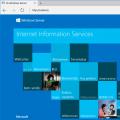 การกำหนดค่าเว็บเซิร์ฟเวอร์ให้ทำงานกับ 1C:Enterprise การเชื่อมต่อกับเว็บไคลเอ็นต์ 1c
การกำหนดค่าเว็บเซิร์ฟเวอร์ให้ทำงานกับ 1C:Enterprise การเชื่อมต่อกับเว็บไคลเอ็นต์ 1c สำหรับผู้ใช้โปรแกรม "1C"
สำหรับผู้ใช้โปรแกรม "1C"